当前不少网友才刚刚安装使用Word2010,但部份朋友还不清楚Word2010设置段落对齐的相关操作,所以下面就带来了Word2010设置段落对齐的教程,一起来看看吧!
Word2010设置段落对齐的图文操作
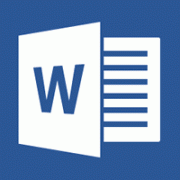
“两端对齐”。下面将具体介绍在Word2010中段落对齐方式的设置方法。
(1)单击“居中”按钮。
1. 将光标定位到标题文本中。
2. 单击“开始”选项卡下“段落”组中的“居中”按钮。
(2)查看效果。
此时,文本将水平对齐到文档的中间位置,查看设置效果。

(3)单击“文本右对齐”按钮。
1. 将光标定位到文档的副标题中。
2. 单击“段落”组中的“文本右对齐”按钮。
(4)查看效果。
此时,文本将水平对齐到文档的最右侧位置,查看设置效果。

(5)单击“分散对齐”按钮。
1. 选中文档的正文部分。
2. 单击“段落”组中的“分散对齐”按钮。
(6)查看效果。
单击文档的其他位置,取消文本的选择状态,此时选中的文本将分散对齐到文档。

以上这里为各位分享了Word2010设置段落对齐的图文操作。有需要的朋友赶快来看看本篇文章吧。








